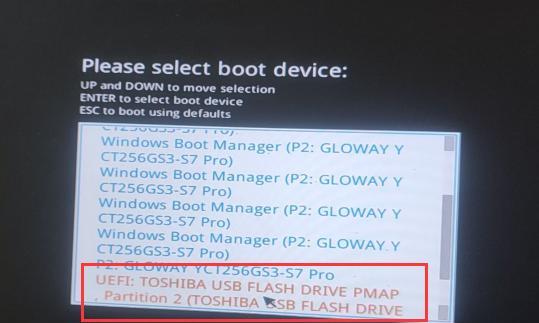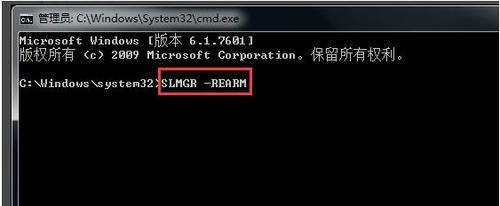在使用Windows7系统的过程中,不可避免地会遇到一些问题,如系统运行缓慢、出现错误提示等。为了解决这些问题,重装Windows7系统是一个常见而有效的方法。本文将详细介绍Windows7系统重装的教程和步骤,帮助读者轻松重装自己的电脑。
一、备份重要文件和数据
在重装系统之前,务必备份所有重要的文件和数据。这包括个人文档、图片、音乐和视频等。通过外部存储设备(如U盘、移动硬盘等)或云存储服务(如百度云、腾讯微云等),将这些文件和数据进行备份,以防在重装系统时丢失。
二、获取安装光盘或镜像文件
在进行Windows7系统重装之前,需要准备安装光盘或镜像文件。可以从官方渠道下载Windows7的镜像文件,并将其烧录成安装光盘或制作成启动U盘。
三、设置启动顺序并进入安装界面
将制作好的安装光盘插入电脑光驱或将启动U盘插入电脑USB接口后,重启电脑。在计算机开机过程中,按下相应的快捷键(通常是F12、F11或Delete键)进入启动菜单,选择启动顺序为光驱或U盘。
四、选择安装类型和磁盘分区
进入Windows7安装界面后,根据提示选择语言、时区和键盘布局等信息,并点击“下一步”。接着,选择“自定义(高级)”安装类型,然后对磁盘进行分区。如果只有一个分区,可以选择将其删除并新建多个分区。
五、格式化磁盘并进行安装
在选择完磁盘分区后,点击“下一步”,系统会自动进行磁盘格式化操作。请注意,格式化磁盘将会清除磁盘上的所有数据,请确保已经备份了重要文件和数据。格式化完成后,系统会自动开始安装过程。
六、设置系统用户名和密码
在安装过程中,系统会要求设置系统的用户名和密码。这将作为登陆Windows7系统的账号和密码,务必设置一个易于记忆且安全性较高的密码,以保护个人隐私和数据安全。
七、更新系统和驱动程序
在完成Windows7系统的安装后,接下来需要进行系统和驱动程序的更新。通过连接到互联网,打开WindowsUpdate自动更新功能,自动下载和安装最新的系统更新和驱动程序,以确保系统的稳定性和安全性。
八、安装常用软件和工具
重装完Windows7系统后,为了提高工作和娱乐效率,可以安装一些常用的软件和工具。如办公软件、浏览器、音视频播放器等,根据个人需求进行选择和安装。
九、恢复个人文件和数据
在备份过程中,将重要的文件和数据存储在外部设备或云存储中。在重装完系统后,通过连接外部设备或登录云存储账号,将备份的文件和数据恢复到新系统中。
十、优化系统设置
为了提高Windows7系统的性能和稳定性,可以进行一些优化设置。如关闭不必要的启动项、清理临时文件、设置系统休眠等。这些优化设置可以通过控制面板或第三方优化软件来实现。
十一、安装杀毒软件和防火墙
为了保护计算机免受病毒和恶意软件的侵害,重装完系统后,务必安装杀毒软件和防火墙。这些安全软件可以及时发现和拦截病毒、木马等威胁,保护计算机的安全。
十二、备份系统镜像
在系统重装完成后,建议立即备份系统镜像。这可以帮助在未来出现系统崩溃或损坏的情况下,快速恢复系统到重装后的状态,节省大量的时间和精力。
十三、注意事项和常见问题
在进行Windows7系统重装的过程中,有一些需要注意的事项和常见问题。如选择合适的系统版本、选择可信赖的安装源、避免盗版软件等。通过遵循相关的操作指导和避免这些问题,可以确保系统重装顺利进行。
十四、Windows7系统重装后的优势
通过重新安装Windows7系统,可以获得一些显著的优势。如系统运行速度加快、解决系统错误、恢复系统稳定性等。这些优势将使你的电脑使用体验得到明显提升。
十五、
通过本文详解的Windows7系统重装教程,相信读者已经了解了整个重装过程的步骤和注意事项。希望本文能够帮助读者轻松重装Windows7系统,并享受到系统优化后的快捷和流畅。